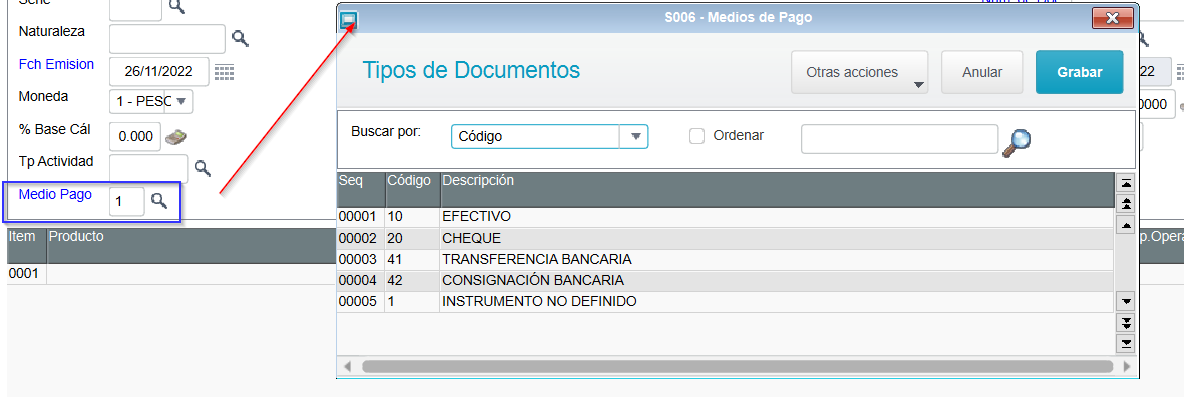01. DATOS GENERALES
| Producto | TOTVS Backoffice | ||||||||||||||||||
|---|---|---|---|---|---|---|---|---|---|---|---|---|---|---|---|---|---|---|---|
| Línea de producto: | Línea Protheus | ||||||||||||||||||
| Segmento: | Backoffice | ||||||||||||||||||
| Módulo: | SIGAFAT - Facturación | ||||||||||||||||||
| Función: |
| ||||||||||||||||||
| País: | Colombia | ||||||||||||||||||
| Ticket: | 15627851 | ||||||||||||||||||
| Requisito/Story/Issue (informe el requisito vinculado): | DMINA-17638 (Pacote:011468) |
02. SITUACIÓN/REQUISITO
Se identifica que al tener compilado el Punto de Entrada M486OWSCOL, indicando que el Documento contiene en el atributo Método de Pago igual "2-Crédito", y no se indica el atributo de la Fecha de Vencimiento, al realizar la transmisión desde la rutina Documentos Electrónicos (MATA486) envía el siguiente rechazo:
"109-El documento no superó las validaciones. El campo Fecha vencimiento del pago es requerido"
03. SOLUCIÓN
Se realizan ajustes para que en la clase MediosDePago disponible por parte del proveedor Tecnológico denominado The Factory HKA, se pueda enviar el atributo metodoDePago con el valor de acuerdo al campo Método Pago (E4_MPAGSAT), así como el atributo se informe por medio de los campos Medio Pago (F2_TPDOC/F1_TPDOC).
En la rutina Funciones Genéricas de notas fiscales Colombia (LOCXCOL):
Se agregan la visualización del campo Medio Pago (F2_TPDOC/F1_TPDOC) para los documentos de tipo Factura de Venta, Nota de Crédito de Cliente, Nota de Débito de Cliente, Documento de Soporte, Nota de Ajuste de Crédito y Debito.
En la rutina Generación de Remitos (MATA462AN):
Se modifica la función de Generación de Remito Automático (A462ANGera), para que se realice el guardado del campo Medio Pago (F2_TPDOC), a partir del campo Medio Pago (C5_TPDOC), al generar la Factura de Venta a partir una Remisión.
En la rutina Generación de Notas Fiscales (MATA468N):
Se modifica la función que Genera Registros en SF2 y Acumula Valores (A468nGravF2), para que realice el guardado del campo Medio Pago (F2_TPDOC), a partir del campo Medio Pago (C5_TPDOC), al generar la Factura de Venta a partir de un Pedido o de un Pedido a Remisión.
En la rutina Funciones Genéricas Facturación Electrónica de Colombia (M486XFUNCO):
Se crean las funciones :
- M486COLVEN(): La cual realiza la búsqueda de las Fecha de Vencimiento de los documentos según la Condición de Pago, lo cual solo se realiza si se indicó que la condición de Pago es para Crédito (El campo E4_MPAGSAT está configurado con la opción 2-Crédito) en las tablas de Cuentas por Cobrar (SE1) y por Pagar (SE2).
- M486MedPago(): La cual realiza la asignación del Medio y Método de Pago en la clase de MediosDePago para ser enviados al proveedor denominado The Factory HKA.
En caso que no exista el campo Método Pago (E4_MPAGSAT), seguirá funcionando como lo hace actualmente, con el valor por default en "1-Contado" así como si no existe el campo "Medio Pago (F2_TPDOC/F1_TPDOC)" indicará por default el valor "1-Instrumento no definido".
- Realizar un respaldo del repositorio del ambiente (archivo RPO).
- Aplicar el parche correspondiente al issue DMINA-17638.
- Validar que las rutinas incluidas en el parche coincidan con las mencionadas en la sección "Función" del encabezado del presente Documento Técnico, así como las fechas.
- Contar con la configuración mencionada en el Documento Técnico de la sección 04. INFORMACIÓN ADICIONAL
- Ingresar al módulo Facturación (SIGAFAT) ir al menú "Actualizaciones | Archivos | Condiciones de Pago " (MATA360).
- Configurar una Condición de Pago informando el campo Método de Pago(E4_MPAGSAT) con el valor "2-Crédito".
- Contar con el catálogo de Medios de Pago actualizado:
- Configurar el parámetro MV_PATH814, con la ruta local donde se colocarán los archivos en formato .csv para la carga de Catálogos.
- Colocar los siguientes archivos en formato .csv en la ruta definida en el parámetro MV_PATH814, conteniendo las siguientes estructuras:
- 06Medios de Pago.csv
- 06Medios de Pago.csv
- Ingresar al módulo Facturación (SIGAFAT) ir al menú "Actualizaciones | Facturación | Facturaciones " (MATA467N).
- Indicar una Condición de Pago con Método de Pago igual a "1-Contado/2-Crédito". (ver pre-condiciones)
- Asignar una Medio de Pago (C5_TPDOC).
- Indicar una Condición de Pago con Método de Pago igual a "1-Contado/2-Crédito". (ver pre-condiciones)
- Ingresar al módulo Facturación (SIGAFAT), ir al menú "Actualizaciones | Facturación | Transmitir Factura Electrónica" (MATA486)
- Capturar los parámetros correspondientes para realizar el filtro de documentos.
- ¿Tipo de Documento? seleccionar “Factura”.
- ¿Serie?
- ¿Estatus? seleccionar “0” para obtener todos los documentos.
- Asignar las Fechas Inicio/Fin.
- Confirmar.
- En la pantalla principal verificar que exista el Documento.
- Dar clic en el botón “Transmitir”.
- Asignar la Serie y el Número de Documento Inicial y Final.
- Confirmar Transmisión.
- Revisar que el Log de transmisión sea exitoso.
- Ingresar al módulo de Compras (SIGACOM), ir al menú |Actualizaciones | Movimientos | Factura de Entrada (MATA101N)
- En la pregunta ¿Tipo de Factura? seleccionar “Docto Soporte” y confirmar.
- En la pantalla principal, en el encabezado confirmar que en título se informe que es un “Doc. Soporte”
- Dar clic en el botón “Incluir”.
- Seleccionar al Proveedor que está relacionado al Cliente.
- Seleccionar la Serie configurada para el Documento Soporte, automáticamente se cargará el Número Documento y la Serie 2.
- Asignar una Medio de Pago (C5_TPDOC).
- Agregar un Producto, Cantidad, Valor Unitario, Valor Total y el TES.
- Indicar una Condición de Pago con Método de Pago igual a "1-Contado/2-Crédito". (ver pre-condiciones)
- Grabar el documento.
- Ingresar al módulo de Facturación (SIGAFAT), ir el menú |Actualizaciones | Facturación | Transmitir Factura Electrónica (MATA486)
- Capturar los parámetros correspondientes para realizar el filtro de documentos.
- ¿Tipo de Documento? seleccionar “Docto. Soporte”.
- ¿Serie?
- ¿Estatus? seleccionar “0” para obtener todos los documentos.
- Asignar las Fechas Inicio/Fin.
- Confirmar.
- En la pantalla principal verificar que exista el Documento Soporte.
- Dar clic en el botón “Transmitir”.
- Asignar la serie y el Número de Documento Inicial y Final.
- Confirmar Transmisión.
- Revisar que el Log de transmisión sea exitoso.
- Ingresar al módulo de Compras (SIGACOM), ir al menú | Actualizaciones | Movimientos | Nota Crédit/Débito (MATA466N).
- En la pregunta ¿Formulario Propio? seleccionar “Si”.
- En la pregunta ¿Tipo de Factura? seleccionar “Nota Ajuste Créd”.
- Confirmar dando clic en el botón "OK".
- En el encabezado de la pantalla principal confirmar que se muestre el título “Nota de Crédito – Nota de Ajuste”.
- Dar clic en el botón “Incluir”.
En el encabezado del formulario de captura confirmar que se muestre el título “Nota de Crédito – Nota de Ajuste”.
- Seleccionar al Proveedor que está relacionado al Cliente.
- Seleccionar la Serie configurada para la Nota de Ajuste, automáticamente se cargará el Número Documento y la Serie 2.
- Seleccionar el Tipo de Ajuste (Concepto de Corrección para Notas de Ajuste).
- Asignar una Medio de Pago (C5_TPDOC).
- Referenciar un Documento Soporte por medio del menú "Otras Acciones" opciones "Factura" o "Doc. Orig"
Nota: Las opciones "Factura" o "Doc. Orig" mostrarán únicamente documentos de tipo “Documentos Soporte” (F1_SOPORT = ’S’). Los Documentos Soporte que no han sido transmitidos no se podrán seleccionar, el sistema lo notificará con un mensaje. - Verificar que los campos "Doc. Original" y "Serie Org." cuenten con información relacionada al Documento Soporte referenciado.
- En la pestaña “Títulos” indicar la Condición de Pago.
Guardar la Nota de Ajuste.
- Ingresar al módulo de Facturación (SIGAFAT), ir el menú |Actualizaciones | Facturación | Transmitir Factura Electrónica (MATA486).
Capturar los parámetros correspondientes para realizar el filtro de documentos.
¿Tipo de Documento? seleccionar “Nota de Ajuste”.
¿Serie?
¿Estatus? seleccionar “0” para obtener todos los documentos.
Asignar las Fechas Inicio/Fin.
¿Tipo Nota Ajuste? seleccionar “Crédito”.
Confirmar.
En el encabezado de la pantalla principal, confirmar que se muestre el título “Nota de Ajuste Crédito”.
En la pantalla principal verificar que exista la Nota de Ajuste Crédito.
Dar clic en el botón “Transmitir”.
Asignar la serie y el Número de Documento Inicial y Final.
Confirmar Transmisión.
Revisar que el Log de transmisión sea exitoso.
04. INFORMACIÓN ADICIONAL
Creación de Consulta Estándar en el archivo SXB - Consultas Estándar:
Creación de campos en el archivo SX3 – Campos:
Alias | Tipo | Secuencia | Columna | Descripción | Contiene |
|---|---|---|---|---|---|
| COL006 | 1 | 01 | RE | Medios de Pago | F3I |
| COL006 | 2 | 01 | 01 | F812SXB("S006","Codigo") | |
| COL006 | 5 | 01 | VAR_IXB |
Tabla SC5 - Pedidos de Venta.
| Campo | C5_TPDOC |
|---|---|
| Tipo | C - Caracter |
| Tamaño | 2 |
| Decimal | 0 |
| Formato | @! |
| Título | Medio Pago |
| Descripción | Medio de Pago |
| Estandar | "1" |
| Consulta | COL006 |
| Validación de sistema | Naovazio() .or. ValidF3I("S006", M->C5_TPDOC,1,2) |
| Nivel | 1 |
| Utilizado | Sí |
| Browse | No |
| Help | Informe el Medio de Pago para el Documento generado, de acuerdo al catálogo 06MediosPago. |
Tabla SF2 - Encabezado de Fact. de Salida.
| Campo | F2_TPDOC |
|---|---|
| Tipo | C - Caracter |
| Tamaño | 2 |
| Decimal | 0 |
| Formato | @! |
| Título | Medio Pago |
| Descripción | Medio de Pago |
| Estandar | "1" |
| Consulta | COL006 |
| Validación de sistema | Naovazio() .or. ValidF3I("S006", M->F2_TPDOC,1,2) |
| Nivel | 1 |
| Utilizado | Sí |
| Browse | No |
| Help | Informe el Medio de Pago para el Documento generado, de acuerdo al catálogo 06MediosPago. |
Tabla SF1 - Encabezado de Fact. de Entrada.
| Campo | F1_TPDOC |
|---|---|
| Tipo | C - Caracter |
| Tamaño | 2 |
| Decimal | 0 |
| Formato | @! |
| Título | Medio Pago |
| Descripción | Medio de Pago |
| Estandar | "1" |
| Consulta | COL006 |
| Validación de sistema | Naovazio() .or. ValidF3I("S006", M->F1_TPDOC,1,2) |
| Nivel | 1 |
| Utilizado | Sí |
| Browse | No |
| Help | Informe el Medio de Pago para el Documento generado, de acuerdo al catálogo 06MediosPago. |
Tabla SE4 - Encabezado de Fact. de Entrada.
| Campo | E4_MPAGSAT |
|---|---|
| Tipo | C - Caracter |
| Tamaño | 1 |
| Decimal | 0 |
| Formato | @! |
| Título | Método Pago |
| Descripción | Método de Pago |
| Lista de Opciones | 1=Contado;2=Credito |
| Nivel | 1 |
| Utilizado | Sí |
| Browse | No |
| Help | Informe el Método de Pago para la condición de pago 1= Contado 2=Credito |
La presente solución aplica para versión 12.1.33 o superior, y es necesario tener activa la funcionalidad de Facturación Electrónica con el proveedor tecnológico denominado The Factory HKA.¡IMPORTANTE!
05. ASUNTOS RELACIONADOS
- Documento Técnico de Documento Soporte - Colombia
- Documento Técnico de Facturación Electrónica de Validación Previa - Colombia
- Documento Técnico de Nota de Ajuste para Documentos Soporte - Colombia